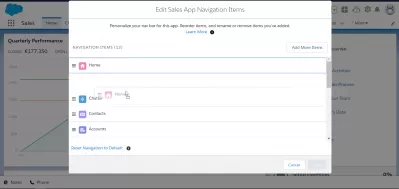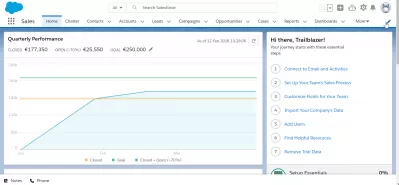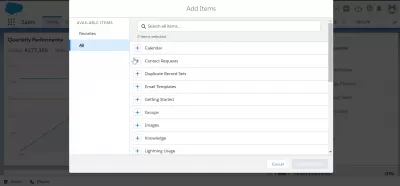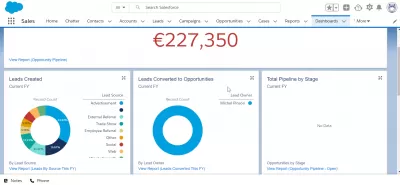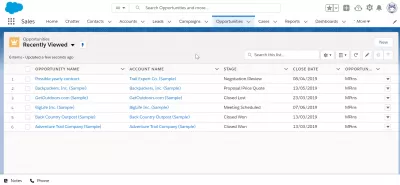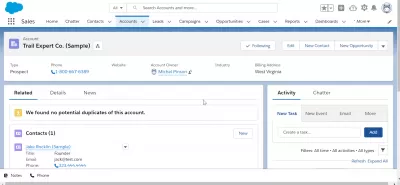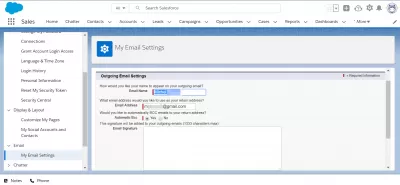Cum se personalizează pagina principală a Salesforce Lightning
- De ce să vă personalizați pagina de pornire a Salesforce Lightning?
- Cum se personalizează pagina principală a Salesforce Lightning
- Pasul 1: Treceți la fulgere
- Pasul 2: Încărcați -vă pagina de pornire
- Pasul 3: Editați pagina
- Pasul 4: Trageți și Drop
- Pasul 5: Adăugați tablouri de bord
- Pasul 6: Alegeți elementele preferate
- Pasul 7: Salvați -vă munca
- Pasul 8: Activați personalizări
- Câteva sfaturi de luat în considerare atunci când personalizați pagina de pornire a Fulgerului Salesforce
- 1. Asigurați -vă că adăugați componentele valoroase la pagina dvs. de pornire
- 2. Evitați supraîncărcarea paginii de pornire cu prea multe componente
- Concluzie
- Întrebări Frecvente
Pagina principală Salesforce Lightning este primul lucru pe care utilizatorii îl vor vedea la lansarea platformei Salesforce. Sunteți liber să personalizați această pagină pentru a vă asigura că utilizatorii dvs. au acces facil la toate elementele esențiale de lucru. Și dacă nu știți cum să personalizați această pagină, iată un ghid util care vă poate ajuta mai jos.
De ce să vă personalizați pagina de pornire a Salesforce Lightning?
Așa cum am menționat anterior, personalizarea paginii de pornire a Salesforce Lightning vă asigură că utilizatorii dvs. pot accesa imediat toată munca lor. Puteți schimba porțiuni din această pagină pentru a sublinia anumite informații pentru utilizatorii dvs. Editarea eficientă a paginii dvs. pentru a evidenția aceste părți este cheia pentru creșterea eficienței lucrătorului.
Puteți personaliza această parte a Salesforce cu ajutorul constructorului de aplicații Lightning. Dar înainte de a putea începe personalizarea paginii de start, trebuie să utilizați mai întâi interfața de utilizator Fightning Experience a platformei.
Cum se personalizează pagina principală a Salesforce Lightning
Salesforce Lightning facilitează construirea de aplicații receptive pentru orice dispozitiv, include cadrul componentei Lightning și instrumentele de dezvoltare utile.Interfața de utilizator modernă pentru Salesforce Home este optimizată pentru un design rapid și receptiv pe toate dispozitivele.Vă întrebați cum să personalizați această parte a Salesforce? Iată un ghid pas cu pas despre cum să editați pagina de pornire a Salesforce Lightning de mai jos:
Pasul 1: Treceți la fulgere
După cum s -a menționat mai sus, asigurați -vă că utilizați deja interfața de utilizator Fulger Experience Salesforce pentru a face modificările posibile ale paginii de pornire.
Pentru a face acest lucru, faceți clic pe butonul săgeată din partea dreaptă a profilului dvs. (unde este afișat numele dvs. de afișare) pentru a lansa meniul derulant. De acolo, alegeți opțiunea „Comutați la experiența fulgerului”.
Pasul 2: Încărcați -vă pagina de pornire
Interfața de utilizator Fightning Experience se va încărca acum pe ecran. După ce s -a terminat de încărcat, localizați pagina principală în spațiul de lucru Salesforce al organizației.
Pasul 3: Editați pagina
Apoi, vizitați configurarea și alegeți opțiunea „Editare pagina”. Alegerea acestei opțiuni lansează Lightning App Builder. De aici, veți vedea paginile proaspăt editate în fila Pages. Între timp, porțiunea din stânga a ecranului vă va arăta componentele utilizabile.
Puteți utiliza, de asemenea, butonul din spate pentru a vă redirecționa către zona de origine. Cu toate acestea, luați notă că efectuarea acestei măsuri va renunța la orice modificări pe care le -ați făcut. În plus, puteți pune în mod liber rapoarte, tablouri de bord și diverse comenzi rapide la vizualizările listei desemnate ale paginii.
Pasul 4: Trageți și Drop
Alegeți componentele pe care doriți să le adăugați trăgându -le și aruncându -le în zonele corespunzătoare de pe pagina dvs. de pornire.
Pasul 5: Adăugați tablouri de bord
Dacă adăugați tablouri de bord la pagina dvs. de pornire, puteți alege ce tablouri de bord doriți să vă afișați. Mai mult, puteți, de asemenea, să -i reglați înălțimea sau să o scoateți din vedere în cazul în care conține erori.
Pasul 6: Alegeți elementele preferate
Puteți adăuga detalii suplimentare la vizualizările listei pe care le veți adăuga la pagina dvs. de pornire. De exemplu, puteți alege filtrele, obiectele și lista de înregistrări preferate pe care doriți să le afișați. De asemenea, aveți opțiunea de a menține bara de acțiune ascunsă sau de a activa modificări inline.
Pasul 7: Salvați -vă munca
Dacă sunteți mulțumit de personalizări, salvați -vă munca făcând clic pe butonul de salvare.
Pasul 8: Activați personalizări
În cele din urmă, selectați opțiunea Activare pentru a implementa aceste personalizări pe pagina principală a organizației dvs. Puteți implementa aceste personalizări pentru toți membrii organizației dvs. sau le puteți seta doar pentru utilizatori.
Câteva sfaturi de luat în considerare atunci când personalizați pagina de pornire a Fulgerului Salesforce
1. Asigurați -vă că adăugați componentele valoroase la pagina dvs. de pornire
Salesforce este încărcat cu o mare varietate de componente extrem de valoroase, care pot ajuta lucrurile să fie mai ușor de gestionat în spațiul de lucru. Dacă nu sunteți sigur ce componente să adăugați la editarea paginii de pornire, iată câteva recomandări pe care le puteți lua în considerare:
- Evenimentele de astăzi și componentele sarcinilor de astăzi: liste care arată evenimentele și sarcinile programate pentru ziua menționată
- Componenta asistentă a paginii de pornire: arată maximum zece actualizări critice despre oportunități și oportunități care trebuie urmărite sau participate la
- Componenta de înregistrări recente: arată ultimele înregistrări pe care le -ați accesat anterior
2. Evitați supraîncărcarea paginii de pornire cu prea multe componente
Sunteți liber să adăugați cât mai multe componente la pagina dvs. de pornire. Cu toate acestea, rețineți că adăugarea prea multor componente va afecta negativ performanțele paginii. Deci, asigurați -vă că limitați numărul de componente pe care trebuie să le adăugați.
Concluzie
Acest lucru încheie ghidul cu privire la modul de personalizare a paginii de pornire a Fulgerului Salesforce. Încă o dată, editarea acestei părți vă garantează că aveți un spațiu de lucru organizat și ușor de înțeles pentru utilizatorii dvs. Și datorită vastă selecție de modificări și componente pe care le puteți face pe pagina principală Salesforce Lightning, puteți configura excelent o pagină de pornire care se potrivește cel mai bine nevoilor și preferințelor organizației dvs.
Întrebări Frecvente
- Cum îmbunătățește personalizarea paginii de pornire a Fulgerului Salesforce Eficiența utilizatorului?
- Personalizarea paginii de pornire permite utilizatorilor să aibă acces rapid la cele mai relevante instrumente și date, îmbunătățirea eficienței fluxului de lucru și a experienței utilizatorului.